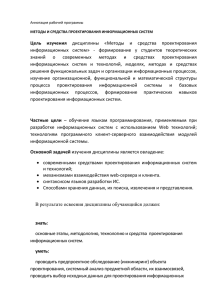Document 606072
advertisement
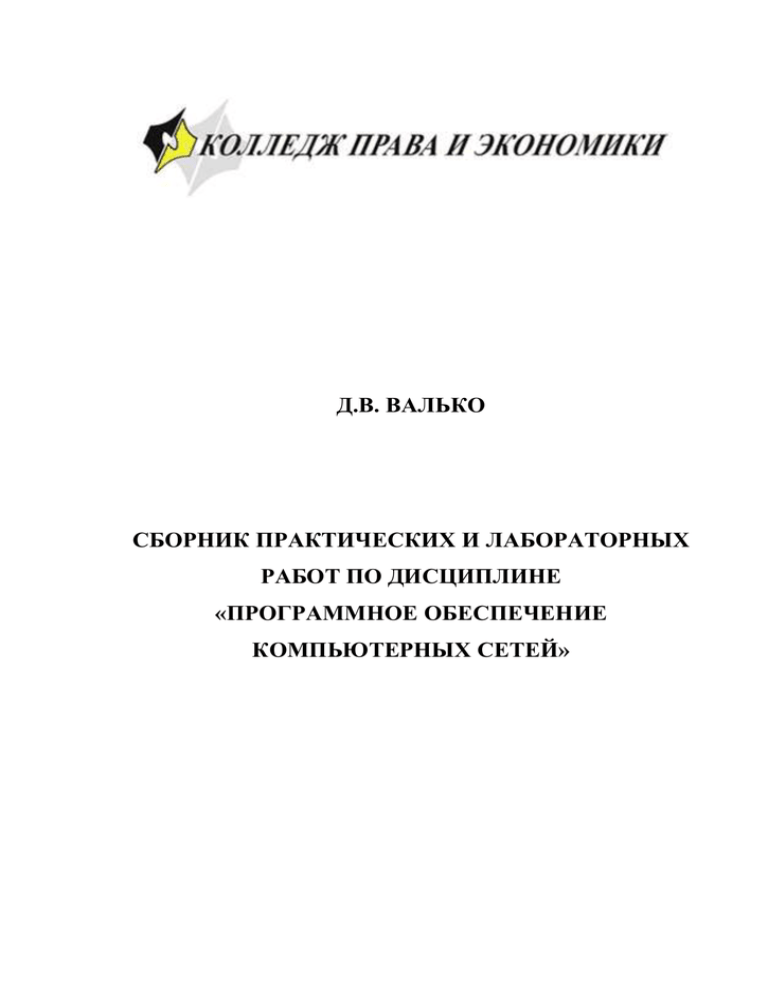
Д.В. ВАЛЬКО
СБОРНИК ПРАКТИЧЕСКИХ И ЛАБОРАТОРНЫХ
РАБОТ ПО ДИСЦИПЛИНЕ
«ПРОГРАММНОЕ ОБЕСПЕЧЕНИЕ
КОМПЬЮТЕРНЫХ СЕТЕЙ»
ЧОУ СПО «Колледж права и экономики»
Д.В. ВАЛЬКО
СБОРНИК ПРАКТИЧЕСКИХ И ЛАБОРАТОРНЫХ РАБОТ
ПО ДИСЦИПЛИНЕ
«ПРОГРАММНОЕ ОБЕСПЕЧЕНИЕ КОМПЬЮТЕРНЫХ СЕТЕЙ»
Челябинск, 2014
2
УДК 001.891
ББК 72
Автор:
Д.В. Валько – преподаватель специальных дисциплин ЧОУ СПО
«Колледж права и экономики».
Рецензенты:
В.М. Чухарев – преподаватель специальных дисциплин ГБОУ
СПО (ССУЗ) «Южно-Уральский многопрофильный колледж».
Ю.Р. Мухина – кандидат педагогических наук, преподаватель
кафедры «Информационных технологий и систем» ЧОУ ВПО
«Южно-Уральский институт управления и экономики».
Одобрено:
Цикловой методической комиссией «ИТ-дисциплин»
Протокол заседания № от « »
2014 г.
____________ Д.В, Валько, председатель ЦМК
Валько, Д.В.
Сборник практических и лабораторных работ по дисциплине
«Программное обеспечение компьютерных сетей» / Д.В. Валько. –
Челябинск: КПиЭ, 2014. – 49 с.
В сборнике представлены практические и лабораторные работы по
основным современным сетевым технологиям. Работы охватывают широкий
круг дисциплин среднего профессионального образования в сфере
информационных технологий и систем, компьютерных сетей и
коммуникационных технологий.
© Издательство ЧОУ СПО «Колледж
права и экономики», 2014.
© Валько Д.В., 2014.
3
Содержание
Введение
Раздел 1. HTML (HyperText Markup Language)
Лабораторная работа №1 «Структура HTML-документа» ................................. 6
Лабораторная работа №2 «Работа с отступами и шрифтами» ........................... 9
Лабораторная работа №3 «Работа со списками» ............................................... 12
Лабораторная работа №4 «Работа со ссылками» ............................................... 14
Лабораторная работа №5 «Графика и мультимедиа» ....................................... 16
Раздел 2. CSS (Cascading Style Sheets)
Практическая работа №1 «Работа с каскадными таблицами стилей»............. 18
Практическая работа №2 «Экспорт стилей и валидация» ................................ 23
Раздел 3. JS (JavaScript, ECMAScript)
Лабораторная работа №1 «Знакомство с синтаксисом языка» ........................ 24
Лабораторная работа №2 «Знакомство с основными операторами» ............... 26
Лабораторная работа №3 «Условный оператор» ............................................... 28
Лабораторная работа №4 «Разработка калькулятора» ...................................... 29
Раздел 4. PHP (PHP: Hypertext Preprocessor)
Практическая работа №1 «Обработка данных формы» .................................... 34
Практическая работа №2 «Создание счетчика посещений» ............................ 35
Практическая работа №3 «Вычисление значения функции» ........................... 37
Практическая работа №4 «Использование массивов» ...................................... 38
Практическая работа №5 «Разработка базы данных» ....................................... 44
Рекомендуемая литература .................................................................................. 48
4
Введение
Сборник практических и лабораторных работ предназначен для
выполнения комплекса взаимосвязанных лабораторно-практических работ, с
целью закрепления навыков по дисциплине «Программное обеспечение
компьютерных сетей».
В сборнике представлены практические и лабораторные работы по
основным современным сетевым технологиям. Работы охватывают широкий
круг
дисциплин
информационных
среднего
профессионального
технологий
и
систем,
образования
компьютерных
в
сфере
сетей
и
коммуникационных технологий.
Работы являются частью основной профессиональной образовательной
программы
в
соответствии
с
ФГОС
по
специальности
среднего
профессионального образования 09.02.03 (230115) «Программирование в
компьютерных
системах»
(базовый
уровень)
укрупненной
группы
специальностей «Информатика и вычислительная техника».
В результате выполнения работ обучающийся формирует умения и
навыки по использованию современных технологий разработки сетевых
приложений, в профессиональной деятельности, а именно:
– разработка серверной части сетевых приложений;
– разработка клиентской части сетевых приложений;
– осуществление сопровождения сетевых приложений.
Сборник практических и лабораторных работ может быть использован в
дополнительном
подготовке
профессиональном
специалистов
по
образовании
специальности
и
профессиональной
09.02.03
(230115)
«Программирование в компьютерных системах». Квалификации «техникпрограммист» и «программист».
5
Лабораторная работа №1
«Структура HTML-документа»
Цели:
1.
2.
3.
4.
ознакомиться с основными понятиями: элемент, атрибут;
ознакомиться со структурой HTML-документа;
создать простейшую HTML-страничку;
научиться использовать комментарии.
HTML содержит типы элементов, представляющих параграфы, гипертекстовые
ссылки, списки, таблицы, изображения и т.д. Каждое объявление типа элемента обычно
описывает три части: начальный тег, содержимое и конечный тег.
Название элемента появляется в начальном теге (<название-элемента>) и в
конечном теге (</название-элемента>). Некоторые элементы HTML допускают отсутствие
конечного тега. Некоторые типы элементов HTML не имеют содержимого. Такие пустые
элементы никогда не имеют конечного тега. Названия элементов всегда
нечувствительны к регистру. Элементы могут иметь ассоциированные свойства,
называемые атрибутами, которые могут иметь значения (по умолчанию или
устанавливаемые автором). Пары атрибут/значение появляются перед конечным
символом ">" начального тега элемента. Любое количество (допустимое) пар значений
атрибута, разделённых пробелами, может появляться в начальном теге элемента. Они
могут появляться в любом порядке. По умолчанию требуется, чтобы все значения
атрибутов были ограничены с использованием двойных или одинарных кавычек, однако в
некоторых случаях можно устанавливать значение атрибута без использования кавычек,
но рекомендуется использовать знак кавычек даже тогда, когда можно обойтись без него.
Названия атрибутов всегда нечувствительны к регистру.
Комментарии HTML имеют следующий синтаксис:
<!-- это комментарий -->
<!-- и это тоже комментарий,
занимающий более одной строки -->
Основные теги.
Элемент HTML
Описание: определяет начало и конец HTML-документ.
Начальный тег: не обязателен
Конечный тег: не обязателен
Пример:
<HTML>
...элементы head, body и т.п. идут здесь...
</HTML>
Элемент HEAD
Описание: содержит информацию о текущем документе, такую как название,
ключевые слова и другие данные, не являющиеся содержимым документа.
Начальный тег: не обязателен
Конечный тег: не обязателен
Элемент TITLE
Описание: определяет заголовок страницы или название окна. Каждый документ
HTML обязан содержать элемент TITLE в разделе HEAD. Авторы должны использовать
элемент TITLE для идентификации содержимого документа. Поскольку пользователи
часто обращаются к документам вне контекста, авторы должны предоставлять
осмысленные заголовки. Заголовок не может содержать разметку (в том числе и
комментарии).
6
Начальный тег: необходим
Конечный тег: необходим
Пример:
<HTML>
<HEAD><TITLE>Колледж права и
экономики</TITLE>
...другие элементы заголовка...
</HEAD>
...
</HTML>
В заголовке браузера отображается надпись:
Колледж права и экономики.
Метаданные.
HTML позволяет авторам специфицировать метаданные - информацию о самом
документе, а не о его содержимом - различными способами.
Элемент META
Описание: Элемент МЕТА можно использовать для идентификации свойств
документа (напр., автора, конечной даты использования, списка ключевых слов и т.д.) и
установки значений этих свойств. Каждый элемент МЕТА определяется в разделе HEAD
и определяет пару свойство-значение. Атрибут name идентифицирует свойство, а атрибут
content определяет значение свойства. Например, следующее объявление устанавливает
значение для свойства Author(автор): <META name="Author" content="Студент группы …">.
Обычно META специфицирует ключевые слова, которые используются поисковыми
машинами для повышения качества и скорости поиска. Например, следующее объявление
устанавливает значения для свойства keywords (ключевые слова): <META
name="keywords" content="Chelaybinsk, КПиЭ">
Начальный тег: требуется
Конечный тег: запрещён
Определения атрибутов:
name = строка – устанавливает имя свойства
content = строка – определяет значение свойства
Пример:
<HTML>
<HEAD>
<TITLE> Колледж права и экономики </TITLE>
В заголовке браузера отображается надпись:
Колледж права и экономики.
Автором документа является «Студент»
Ключевые слова: Колледж, студент, Челябинск
<META name="author" content="Студент">
<META name="keywords" content="Колледж,
студент, Челябинск">
</HEAD>
...
</HTML>
Элемент BODY
Описание: тело документа. В теле документа находится содержимое документа.
Начальный тег: не обязателен
Конечный тег: не обязателен
Определения атрибутов:
background = "url" (url – это строка, задающая путь в структуре каталогов до файла)
– установка фоновой картинки
text = color (значение цвета может быть или 16-ричным числом (предваряемым
знаком # в следующем формате #RRGGBB, где RR – градация красного цвета, GG –
7
зеленого, BB – синего), или одним из следующих 16 названий цвета) - устанавливает цвет
текста (для визуальных браузеров).
Black (Черный) = "#000000"
Green (Зеленый) = "#008000"
Silver (Серебро)= "#C0C0C0"
Lime (Известь) = "#00FF00"
Gray (Серый) = "#808080"
Olive (Оливковый) = "#808000"
White (Белый) = "#FFFFFF"
Yellow (Желтый)= "#FFFF00"
Maroon (Темно-бордовый) = "#800000" Navy (Темно-синий) = "#000080"
Red (Красный) = "#FF0000"
Blue (Синий) = "#0000FF"
Purple (Фиолетовый) = "#800080"
Teal (Чирок) = "#008080"
Fuchsia (Фуксия) = "#FF00FF"
Aqua (Аква) = "#00FFFF"
bgcolor = color – установка цвета фона документа
Пример:
<HTML>
<HEAD>
<TITLE> Колледж права и экономики </TITLE>
</HEAD>
<BODY bgcolor="white" text="#000000">
Текст на странице будет отображаться черным
цветом на белом фоне.
... тело документа...
</BODY>
</HTML>
Задания:
1. На жестком диске создать папку с именем HTML.
2. Открыть текстовый редактор "Блокнот".
3. В окне блокнота создать документ, печатающий в качестве заголовка документа
название Вашей специальности.
4. Сохранить документ под именем index.html, обязательно с расширением html (или
htm) в папке HTML.
5. Запустить любой из браузеров, установленный в системе, например, Internet Explorer
(Пуск – Программы - Internet Explorer).
6. Используя меню Файл – Открыть, открыть в окне браузера свой файл и убедиться,
что в строке заголовка напечатано название Вашей специальности.
7. Перейти в окно редактора Блокнот и добавить вывод в окне браузера «Колледж
права и экономики».
8. Сохраните изменения.
9. Перейти в окно браузера. Сейчас, что бы просмотреть внесенные изменения,
необходимо нажать кнопку "Обновить".
10. Используя метаданные, определить автора документа и ключевые слова: название
Вашей специальности и название Вашего колледжа.
11. Установить цвет фона документа на свой вкус.
12. Установить фоновую картинку, для этого:
12.1.
на жестком диске найти файл с расширением jpg или gif;
12.2.
скопировать найденный файл в свою папку;
12.3.
установить фоновую картинку;
13. Изменить цвет текста документа на свой вкус.
14. Сохранить результаты, так как следующие задания опираются на результаты
предыдущих.
8
Лабораторная работа №2
«Работа с отступами и шрифтами»
Цели:
1. научиться использовать заголовки различных уровней;
2. научиться использовать абзацы, горизонтальные линии, «бегущие» строки;
3. научиться работать со шрифтами.
Заголовки: элементы H1, H2, H3, H4, H5, H6
Описание: описывают шесть уровней заголовков: от H1 (самый верхний) до H6 (самый
нижний).
Начальный тег: необходим
Конечный тег: необходим
Определения атрибутов:
align = left|center|right|justify – выравнивание текста: left – выравнивание по левому краю,
center – по центру (по умолчанию), right – по правому краю, justify –
выравнивание по правому и левому краям.
Примеры:
<h1>Заголовок первого уровня</h1>
<h2 align=”center”>Заголовок второго уровня</h2>
Печатается заголовок первого уровня.
Печатается заголовок второго уровня, выровненный
по центру.
Параграфы: элемент P
Описание: представляет параграф
Начальный тег: необходим
Конечный тег: не обязателен
Определения атрибутов:
align = left|center|right|justify – выравнивание текста
Примеры:
<p> Первый абзац.
<p align=”left”>второй абзац.
Печатается первый абзац.
Печатается второй абзац, выровненный по левому
краю.
Форсирование обрыва строки: элемент BR
Описание: принудительно обрывает (оканчивает) текущую строку текста, но абзац не
заканчивается.
Начальный тег: необходим
Конечный тег: запрещён
Пример:
<p> Первая строка абзаца<br>
Вторая строка абзаца.
Печатает абзац такого вида:
Первая строка абзаца
Вторая строка абзаца.
Изменение шрифта текста: элемент FONT
Описание: определяет вид, размер и цвет шрифта для текста.
Начальный тег: необходим
Конечный тег: необходим
Определения атрибутов:
size = number – устанавливает размер шрифта. Возможные значения:
Целое число от 1 до 7. Устанавливает шрифт в определённый фиксированный
размер, представление которого зависит от браузера пользователя.
Относительное увеличение размера шрифта. "+1" означает: на один размер больше.
"-3" означает: на три размера меньше. Все размеры находятся в пределах шкалы от 1 до 7
9
color = color – устанавливает цвет текста
face = string – задает имя шрифта
Пример:
<font size=’1’ color=’black’ face=’Tahoma’>
Строка</font>
Печатает слово «Строка» черным цветом, шрифт
«Tahoma» размером 1.
Элементы стиля шрифта: TT, I, B, BIG, SMALL, STRIKE, S и U
Описание:
TT: моноширинный текст, телетайп.
I: курсив.
B: полужирный.
BIG: "большой" шрифт.
SMALL: "малый" шрифт.
STRIKE и S: зачёркнутый текст.
U: подчёркнутый.
Начальный тег: необходим
Конечный тег: необходим
Примеры:
<b>bold</b>
<i>italic</i>
<b><i>bold italic</i></b>
<tt>teletype text</tt>
<big>big</big>
полужирный
курсив
полужирный курсив
телетайп
<small>small</small>
"малый" шрифт
"большой" шрифт
Подиндекс и надиндекс: элементы SUB и SUP
Описание: переводит текст в нижний и верхний регистр
Начальный тег: необходим
Конечный тег: необходим
Примеры:
H<sub>2</sub>O
E = mc<sup>2</sup>
H2O
E=mc2
Бегущая строка: элемент MARQUEE
Описание: создания бегущей строки
Начальный тег: необходим
Конечный тег: необходим
Определения атрибутов:
bgcolor = color –цвет фона бегущей строки
loop = number – число повторов анимации бегущей строки (значение может быть целым
или infinite – текст будет продолжать бегать пока читатель не перейдет на новую
страницу)
direction = left|right|up|down – определяет направление: left (по умолчанию) – справа
налево, right – слева направо, up – снизу вверх, down – сверху вниз.
scrollamount = number – скорость движения строки. (Рекомендуется ставить скорость "1",
в этом случае строка выглядит более удобочитаемо и не дёргается).
scrolldelay = number – задаёт временной интервал между шагами бегущей строки.
width = number – ширина бегущей строки в пикселях.
height = number – высота бегущей строки. (Если вы делаете бегущую строку в одну
строчку, то можно высоту не указывать, она сама подбирается под размер букв).
10
Примеры:
<marquee>Бегущая строка</marquee>
<marquee direction=”right” scrollamount=1
scrolldelay=20>Бегущая строка</marquee>
Надпись «Бегущая строка» двигается влево
Надпись «Бегущая строка» двигается вправо со
скоростью равной 1 и с временным интервалом 20.
Горизонтальные линии: элемент HR
Описание: описывает горизонтальную линию
Начальный тег: необходим
Конечный тег: запрещён
Определения атрибутов:
align = left|center|right – определяет горизонтальное выравнивание линии.
size = number – определяет высоту линии.
width = number – определяет ширину линии. Значение может быть числовым и в
процентах от ширины окна браузера.
color = color – устанавливает цвет линии.
Примеры:
<HR width="50%" align="center">
<HR size="5" width="100" align="left"
color=”#ff0000”>
Линия, расположенная по центру и шириной 50% от
размера окна.
Красная линия, расположенная слева, высотой 5
точек и шириной 100 точек.
Задания.
1. Запустить программу Блокнот и открыть документ index.html.
2. Изменить документ так, чтобы надпись «Колледж «Права и экономики» была
заголовком первого уровня и выровнена по центру, надпись специальности –
заголовком второго уровня, также выровнена по центру.
3. Добавить в документ параграф: Привет, меня зовут …. Сейчас мы изучаем язык
HTML (Hypertext Markup Language).
4. Добавить в документ параграф: Мой адрес …, выровненный по правому краю.
5. Установить для слова Привет размер 5, цвет – желтый.
6. Для всего оставшегося параграфа: размер 4, цвет – maroon.
7. После слова привет вставить принудительный обрыв строки
8. Для последнего абзаца установить шрифт: размер 2, цвет – зеленый.
9. Для слова Привет установить шрифт Impact.
10. Для своей фамилии, имен, отчества установить шрифт Arial Black.
11. Подчеркнуть фамилию, имя, отчество.
12. Слово Привет написать курсивом.
13. Большим шрифтом выделить специальность.
14. Слово HTML зачеркнуть.
15. После слова HTML добавить предложение: Еще мы знаем немного математики,
например, разность кубов вычисляется по формуле: a3-b3=(a-b)*(a2+ab+b2), а сумма
членов арифметической прогрессии равна: Sn=(a1+an)/2.
16. Сделать строку Фамилия, имя, отчество бегущей, установив цвет фона gray,
направление слева направо.
17. Нарисовать линию на всю ширину экрана под надписью Колледж «Права и
экономики»
11
Лабораторная работа №3
«Работа со списками»
Цели:
1. научиться работать со списками;
2. научиться структурировать документ.
Организация текста внутри документа. HTML позволяет определять внешний вид
целых абзацев текста. Абзацы можно организовывать в списки, выводить их на экран в
отформатированном виде, или увеличивать левое поле. Разберем все по порядку.
Ненумерованные списки: <UL> ... </UL>.
Описание: описывают ненумерованный список.
Начальный тег: необходим
Конечный тег: необходим
Определения атрибутов:
type = disc|circle|square – задает стиль меток для данного списка: circle (кружок),
disc (закрашенный кружок, по умолчанию) или square (квадрат).
Нумерованные списки: <OL> ... </OL>.
Описание: описывают нумерованный список.
Начальный тег: необходим
Конечный тег: необходим
Определения атрибутов:
type = 1|a|A|i|I – задает стиль меток для данного списка: 1(арабские цифры, по
умолчанию), a (латинский алфавит, нижний регистр) или A (латинский
алфавит, верхний регистр), i (римский алфавит, нижний регистр), I
(римский алфавит, верхний регистр).
start = number – устанавливает номер первого элемента упорядоченного списка.
По умолчанию это "1". Заметьте, что, хотя значением этого атрибута
является целое число, соответствующие метки могут быть нечисловыми.
Так, если стиль элемента списка это латинские буквы в верхнем регистре
(A, B, C, ...), start=3 означает "C". Если стиль – это римские цифры в
нижнем регистре, start=3 означает "iii" и т.д.
Каждый элемент обоих списков должен быть определен тэгом <LI>.
Элемент нумерованного и ненумерованного списков: <LI>.
Описание: описывают элемент списка.
Начальный тег: необходим
Конечный тег: не обязателен
Определения атрибутов:
value = число – устанавливает номер текущего элемента списка. Заметьте, что,
хотя значением этого атрибута является целое число, соответствующие
метки могут быть нечисловыми (см. атрибут start).
Примеры:
<UL type=”disc”>
<LI> первый элемент списка...</LI>
<LI> второй элемент списка...
</UL>
<OL type=”1”>
<LI value=10> первый элемент списка...
<LI> второй элемент списка...
</OL>
первый элемент списка...
второй элемент списка...
10. первый элемент списка...
11. второй элемент списка...
12
<OL type=”i” start=”5”>
<LI> первый элемент списка...</LI>
<LI value=”10”> второй элемент списка...
<LI> третий элемент списка...
</OL>
V. первый элемент списка...
X. второй элемент списка...
третий элемент списка...
XI. третий элемент списка...
Задания.
1. Запустить программу Блокнот.
2. В новом документе оформить документ следующим образом (картинку можно
вставить любую. Замечание: 1) найдите на винчестере нужную Вам картинку и
скопируйте ее в свою папку, 2) файл назовите obomne.html и сохраните его в своей
папке):
Кратко о себе:
1.
Фамилия
2.
Имя
3.
Отчество
4.
Дата рождения.
5.
Место рождения.
6.
Факультет.
7.
Группа.
8.
Хобби:
Первый интерес
Второй интерес
Третий интерес
9.
Знание компьютера:
o первая программа
o вторая программа
o третья программа
3. Для своей странички установить фон.
4. Строка «Кратко о себе» должна быть написана 7 шрифтом, цвет установить по
своему усмотрению, шрифт – полужирный курсив и оформить ее в виде бегущей
строки.
5. Строки, обозначенные цифрами, должны быть написаны 5 размером шрифта,
цвет выбрать по своему усмотрению.
6. Хобби и название известных Вам компьютерных программ должны быть
написаны 4 размером шрифта, цвет выбрать по своему усмотрению.
7. Под строкой Отчество провести линию синего цвета, ширина которой равна 3, во
всю страницу.
8. Внизу страницы провести линию, под которой написать справа адрес своей
электронной почты.
13
Лабораторная работа №4
«Работа со ссылками»
Цели:
1. научиться работать со ссылками;
2. научиться структурировать документ.
1. Основные сведения. Существует три типа ссылок: внутристраничные – они задают
переходы в пределах одной страницы; внутрисистемные – ссылки между страницами
в пределах одного и того же сервера; и межсистемные – ссылки на страницы,
расположенные на удаленных узлах Web. Для определения ссылок предназначен
специальный тег, который называется Anchor (якорь).
Элемент А.
Описание: определяет ссылку или якорь.
Начальный тег: необходим
Конечный тег: необходим
Определения атрибутов:
name = “строка” – именует текущий якорь, который может стать якорем
назначения для другой гиперссылки. Значением этого атрибута должно
быть уникальное имя якоря. Областью видимости этого имени является
текущий документ.
href = “строка” – определяет размещение ресурса Web, определяя таким образом
ссылку с текущего элемента на якорь назначения, определённый этим
атрибутом.
Примеры:
<a name=”info”>Информация</a>
<a href=”http://www.cspu.ru”>ЧГПУ</a>
Создается метка с именем info.
Создается ссылка на сайт ЧГПУ.
Цвет ссылки можно задать при помощи атрибутов тэга BODY:
link = “color” – устанавливает цвет непосещённых гиперссылок.
vlink = “color” – устанавливает цвет посещённых гиперссылок.
alink = “color” – устанавливает цвет гиперссылок при выборе пользователем.
Пример:
<body link=”#ff0000” vlink=”#00ff00”>
Цвет непосещенных гиперссылок – красный,
посещенных – синий.
Для указания ссылки на электронный ящик в значение атрибута href должно быть
“mailto:имя_электронного_ящика”.
Пример:
<a href=”mailto:roman@cspi.urc.ac.ru”>Напишите
мне</a>
Создается ссылка «Напишите мне», щелкнув по
которой, можно написать и отправить письмо.
1.1. Внутристраничные ссылки:
1.1.1. Создать имя (метку) для точки назначения, в которую должен
осуществляться переход. Метка создается с помощью тега якоря, используя
его атрибут NAME (например, <A NAME=”info”> Дополнительная
информация </A>). Фраза "Дополнительная информация" при этом никак не
будут выделены в тексте документа.
1.1.2. Для создания гиперссылки на эту точку документа используется тег <A> с
атрибутом HREF=, при этом к имени якоря присоединяется знак #: <A
HREF=”#info”> Просмотр дополнительной информации </A>. Такой фрагмент
HTML-текста приведет к появлению в документе выделенного фрагмента (в
14
нашем случае фразы Просмотр дополнительной информации), при нажатии на
который произойдет переход к строчке Дополнительна информация.
1.2. Внутрисистемные ссылки:
1.2.1. В файле, в который мы хотим перейти необходимо создать метку
аналогично п. 1.1.1.
1.2.2. Создать гиперссылку аналогично п. 1.1.2, только имя якоря присоединяется
к имени файла через знак # (Кратко о моих увлечениях и хобби можно
посмотреть <A HREF=”obomne.html#info”> здесь </A>). При нажатии на
выделенный фрагмент произойдет переход строчке #info в файле с именем
obomne.html.
1.2.3. Задание: В файл index.html добавить абзац «Кратко о моих увлечениях и
хобби можно посмотреть здесь» после абзаца со словами «Еще мы изучаем
математику …».
1.2.4. В начале файла obomne.html фразу «Кратко о себе» заключить в теги <A
NAME=”info”> и <A>.
1.2.5. В документе main.html слово «здесь» оформить гиперссылкой на документ
obomne.html на якорь «info»
1.2.6. Изменить цвет непосещенных гиперссылок на красный, а посещенных на
черный.
1.2.7. Опробовать действие гиперссылки.
1.2.8. В файл obomne.html внизу страницы поместить абзац, состоящий из
одного слова «Назад», выровненного по центру.
1.2.9. Организовать обратный переход.
1.3. Межсистемные ссылки. Используя эти ссылки можно установить связь с любой
страницей на любом узле Web.
1.3.1. В этом случае необходимо создать только гиперссылку, например, ссылка
на сервер фирмы Microsoft выглядит следующем образом: <A
HREF="http://www.microsoft.com"> Переход на сервер компании Microsoft
</A>. При нажатии на выделенный фрагмент произойдет переход на сервер
фирмы Microsoft.
1.3.2. Задание: в документ main.html добавить абзац «Здесь вы можете
посмотреть сервер Челябинского государственного педагогического
университета».
1.3.3. Оформить абзац по своему усмотрению.
1.3.4. Оформить абзац как гиперссылку на адрес http://www.preco.ru.
1.3.5. Адрес e-mail внизу страницы сделать ссылкой. Теперь пользователь
сможет отправлять электронные письма по этому адресу.
1.3.6. В документе obomne.html добавить гиперссылку на сервер Челябинского
государственного педагогического университета и отправку электронной
почты.
15
Лабораторная работа №5
«Графика и мультимедиа»
Цели:
1. научиться работать с рисунками;
2. научиться структурировать документ с элементами мультимедиа.
1. Изображения в HTML-документе.
Вставка изображения в HTML-страницу осуществляется с помощью тэга <IMG>.
Тэг <IMG>.
Описание: внедряет изображение в текущий документ в месте определения элемента.
Начальный тег: необходим.
Конечный тег: запрещен.
Определения атрибутов:
src = “строка” – задающая путь в структуре каталогов до файла с изображением
(наиболее распространённые форматы изображений: GIF, JPEG и PNG);
alt = “строка” – определяет альтернативный текст (который появляется при
наведении курсора мыши на изображение);
width = “число” – определяет ширину объекта (изображения);
height = “число” – определяет высоту объекта. Для уменьшения времени загрузки
страницы с графикой полезно указывать размер изображения. Если он
известен еще до загрузки страницы, то браузер может отвести рамку для
картинки, а затем загружать текст на страницу. Пока загружается
графика, посетитель страницы может начать читать текст.
border = “число” – определяет ширину рамки вокруг объекта;
align = “bottom|middle|top|left|right” – определяет позицию объекта по отношению
к окружающему тексту (bottom – низ объекта должен быть выровнен
вертикально по текущей базовой линии (по умолчанию), middle – центр
объекта должен быть выровнен вертикально по текущей базовой линии,
top - верх объекта должен быть выровнен вертикально по верхней
границе текущей строки, left – прижимает объект к левому краю, right –
прижимает объект к правому краю).
Примеры:
<img src=”pic1.jpg” width=”100” height=”100”
align=”right”>
<img src=”pic1.jpg” border=”2”>
Вставить картинку pic1.jpg размером 100х100 и
обтеканием текстом слева
Вставить картинку с рамкой шириной 2 пикселя.
1.1. Задание:
1.1.1. В графическом редакторе нарисовать эмблему Вашей специальности или
колледжа и сохранить его под именем emblem.jpg в Вашей папке.
1.1.2. В файл index.html вверху страницы по середине вставить картинку
emblem.jpg и ее подписать «Эмблема колледжа (или специальности) …»,
ширина рамки – 5 пикселов.
1.1.3. Внизу страницы расположить фотографию Колледжа (файл College.jpg).
Установить соответствующую высоту, ширину и толщину рамки,
выравнивание по левому краю и рядом по середине фотографию, сделать
подпись «Колледж Права и экономики».
1.1.4. В броузере отключить отображение графики (используя систему помощи
броузера) и заново просмотреть созданный документ.
1.1.5. Нарисовать в графическом редакторе рисунок, в котором красиво
написать «Назад».
16
1.1.6. Создать новый документ, назвав который photos.html, где разместите
свою фотографию и сделать подпись к ней. Внизу страницы по середине
сделать надпись «Назад», которую оформить в виде гиперссылки на
документ index.html.
1.1.7. В документе index.html сделать гиперссылку на файл photos.html, добавив
абзац «Здесь вы можете посмотреть мою фотографию».
1.1.8. В документе photos.html внизу страницы рядом с надписью «Назад»
расположить картинку, которую оформить в виде гиперссылки на главную
страницу.
2. Создание анимированных gif-файлов на примере Corel Photo-Paint.
2.1. Создать ролик, в котором буква за буквой появляется надпись «Группа …»
(название Вашей группы), для этого:
2.1.1. Запустите графический редактор Corel Photo-Paint.
2.1.2. Выберите пункт меню Файл|Новый.
2.1.3. Установите размеры изображения 400x50 пикселов, режим – 8-ми битная
палитра, цвет фона установите по своему усмотрению, поставьте флажок
«Создать фильм», количество кадров оставьте равным 1.
2.1.4. Выбрать инструмент текст и в левом нижнем углу написать заглавную
букву «Ф». Установить цвет и размер буквы.
2.1.5. Выделить букву и выполнить команду меню Объект|Комбинировать>Склеить объекты с фоном.
2.1.6. Выполнить команду меню Фильм|Вставить кадр. Отметить опцию
«Копировать текущий кадр» и нажать ОК. Таким образом появится второй
кадр точно такой же как первый.
2.1.7. На новый кадр добавить следующую букву другого цвета (можно ее
расположить по дуге, относительно других букв). Перейти к п. 2.1.5.
2.1.8. Аналогично выполнить действия для каждой буквы.
2.1.9. После создания последнего кадра. Сохранить документ как GIF.
2.2. Добавьте изображение на все страницы вверху.
3. Звук и видео. Вы можете добавить на свою страничку звуки или видеоклипы. Они
могут запускаться автоматически при загрузке странички. Для этого используется тег
<EMBED>, который предназначен для встраивания объектов в документ.
Описание: внедряет объект текущий документ в месте определения элемента.
Начальный тег: необходим.
Конечный тег: необходим.
Определения атрибутов:
src = “строка” – задающая путь в структуре каталогов до файла с изображением
(наиболее распространённые форматы изображений: GIF, JPEG и PNG);
autostart = “true|false” – определяет автозапуск звука или видеоклипа;
repeat = “true|false” – определяет после проигрывания записи начинать ли заново;
width = “число” – определяет ширину объекта (изображения);
height = “число” – определяет высоту объекта.
border = “число” – определяет ширину рамки вокруг объекта;
align = “center|left|right” – расположение пульта управления.
Примеры:
Проигрывать WAV файл со стандартным
пультом управления, автостартом и с
разрешением повтора
<EMBED SRC="media.wav" WIDTH=145
HEIGHT=55 autostart=true repeat=true></EMBED>
3.1.1. Задание:
3.1.1.1.
На жестком диске найти файлы с разрешением avi и скопировать
один из них в свою папку.
3.1.1.2.
Поместить на страничку выбранное видео.
17
Практическая работа №1
«Работа с каскадными таблицами стилей»
Цели:
1. научиться работать с каскадными таблицами стилей;
2. изучить основные методы работы с CSS, селекторы, атрибуты.
Задание
Оформить подготовленный структурированный гипертекст, представленный в файле
index.html в соответствии со стилем представленным на рисунке index.bmp
При выполнении работы допускается использовать «песочницу» http://cssdesk.com/
и справочник http://htmlbook.ru/css
Для подробного освоения темы по «margin» и «padding» рекомендуется прочитать:
http://habrahabr.ru/blogs/css/121810/
http://habrahabr.ru/blogs/css/123250/
Исходный HTML:
<!DOCTYPE html PUBLIC "-//W3C//DTD XHTML 1.0 Transitional//EN"
"http://www.w3.org/TR/xhtml1/DTD/xhtml1-transitional.dtd">
<html>
<head>
<title>Template</title>
<meta http-equiv="Content-Type" content="text/html; charset=iso-8859-1" />
<style type="text/css" media="all">
@import "style.css";
</style>
</head>
<body>
<div class="content">
<div class="toph"></div>
<div class="right">
<div class="title">GREY</div>
<div class="nav">
<ul>
<li><a href=#>HOME</a></li>
<li><a href=#>ARTICLES</a></li>
<li><a href=#>GALLERY</a></li>
<li><a href=#>AFFILIATES</a></li>
<li><a href=#>SUPPORT</a></li>
<li><a href=#>CONTACT</a></li>
</ul>
</div>
<h2>Top Articles:</h2>
<ul>
<li><a href=#>NoHeader Template</a></li>
<li><a href=#>Consectetuer adipiscing elit</a></li>
<li><a href=#>Lorem ipsum dolor sit amet</a></li>
<li><a href=#>dolor sit amet consectet</a></li>
</ul>
<hr />
18
<h2>Links</h2>
<ul>
<li><a href=#>any.com</a></li>
<li><a href="htmlbook.ru/samcss">htmlbook.ru/samcss</a></li>
</ul>
<hr />
</div>
<div class="center">
<h2><a href=#>Try sNews 1.4!</a></h2>
Lorem ipsum dolor sit amet, consectetuer adipiscing elit. Integer euismod ante non diam. Sed
eleifend odio sed quam. Sed vulputate, <a href=#>turpis at tincidunt</a> porttitor, est elit
consequat metus, non dignissim augue mauris quis arcu. Phasellus faucibus blandit eros.
Curabitur porttitor ante non est. Maecenas dolor. Aenean egestas sem. Class aptent taciti
sociosqu ad litora torquent per conubia nostra, per inceptos hymenaeos. Sed suscipit, nisi sit
amet pharetra malesuada, sem velit laoreet sem, vitae iaculis diam neque consequat est.
Pellentesque habitant morbi tristique senectus et netus et malesuada fames ac turpis egestas.
Pellentesque tincidunt eros non quam. Mauris a magna sit amet libero accumsan auctor. Aenean
nec urna non dui lobortis viverra...
<p class="date">Posted by Avenir <img src="more.gif" alt="" />
<a href=#>Read more</a> <img src="comment.gif" alt="" />
<a href=#>Comments (2)</a> <img src="timeicon.gif" alt="" /> 21.02.</p>
<br />
<h2><a href=#>Heading Item</a></h2>
Lorem ipsum dolor sit amet, consectetuer adipiscing elit. Integer euismod ante non diam. Sed
eleifend odio sed quam. Sed vulputate, <a href=#>turpis at tincidunt</a> porttitor, est elit
consequat metus, non dignissim augue mauris quis arcu. Phasellus faucibus blandit eros.
<p class="date">Posted by James <img src="more.gif" alt="" />
<a href=#>Read more</a> <img src="comment.gif" alt="" />
<a href=#>Comments (7)</a> <img src="timeicon.gif" alt="" /> 18.01.</p>
<br />
<div class="boxad"> Your Ads here...sNews is a completly free PHP and MySQL driven tool
for publishing and maintaining news articles on a website.</div>
</div>
<div class="footer"></div>
</div>
</body>
</html>
Требуемый стиль:
19
Ход работы
1. Для селектора «body»:
- установить цвет фона тела страницы #7D8085 используя свойство «background»
селектора «body»;
- установить шрифт тела страницы 74% Arial, Sans-Serif используя свойство «font»;
2. Для селектора (класса) «.toph»:
- установить неповторяющийся фоновый рисунок «top.jpg», без полей, высотой 39px, с
выравниванием по центру используя свойства «background», «height», «margin»,
«padding»;
3. Для селектора (класса) «.content»:
- установить повторяющийся фоновый рисунок «bg.jpg», без полей, шириной 800px, с
выравниванием по центру используя свойства «background», «width», «margin», «padding»;
4. Для селектора (класса) «.title»:
- установить неповторяющийся фоновый рисунок «logo.jpg» c выравниванием по левой
стороне используя свойство «background»;
- с полями от верхнего края 10px, от левого 40px, высотой 28px используя свойства
«height», «padding»;
- установить размер шрифта 140%, полужирный, цвет #F29900 используя свойство «font»;
5. Для селектора (класса) «.right»:
- установить обтекание слева используя свойство «float»;
- с отступом от правого края 15px, и полем от правого края 1em используя свойства
«margin», «padding»;
- установить размер шрифта 95%, полужирный, используя свойство «font»;
- установить ширину слоя 170px, используя свойство «width»;
6. Для селектора (класса) «.footer»:
- установить запрет на обтекание одновременно с правого и левого края используя
свойство «clear»;
- установить неповторяющийся фоновый рисунок «bot.jpg» c выравниванием по центру
стороне используя свойство «background»;
20
- установить выравнивание текста по центру используя свойство «text-align»;
- установить высоту слоя в 37px, используя свойство «height»;
- установить автоматическую ширину слоя «auto», используя свойство «width»;
7. Для селектора (класса) «.center»:
- установить обтекание справа, используя свойство «float»;
- установить ширину слоя 530px, используя свойство «width»;
- установить размер шрифта 95%, полужирный, используя свойство «font»;
- установить цвет текста #FFF;
- установить поля и отступы соответственно «margin: 0px 0 5px 35px; padding: 0;»;
8. Установить цвет ссылок для центрального блока:
- цвет основной ссылки #F29900 используя селекторы «.center a»;
- цвет ссылки под курсором #FFF используя селекторы «.center a:hover»;
9. Установить для блока «date»:
- цвет основного текста #ccc
- выравнивание текста по правому краю, используя свойство «text»
- поля и отступы соответственно «margin: 4px 0 5px 0; padding: 0.4em 0 0 0;»
- верхнюю границу блока толщиной в 1px цветом #555, используя свойство «border»;
10. Установить цвет ссылки в #ccc, используя свойство «color» селектора «.date a»;
11. Установить цвет ссылки в #7D8085, используя свойство «color» селектора «.right a»;
12. Установить цвет тегов параграфа и ссылок в #888, используя свойство «color»
селекторов «p» и «а»;
13. Для селектора «а»:
- установить наследование фона, используя свойство «background» с параметром
«inherit»;
- выключить стили текста, используя свойство «text-decoration»;
14. Для селектора «p» установить отступы и поля соответственно «margin: 0 0 5px 0;
padding: 0;»
15. Для селектора «hr»:
- установить высоту 1px;
- установить основной и фоновый цвет в #eee;
- убрать «border»;
16. Для селектора заголовка «h1»:
- убрать отступы и поля;
- установить цвет в #FFF;
- установить жирный шрифт размера 1.8em, гарнитур Arial, Sans-Serif;
- установить наследование фона, используя свойство «background» с параметром
«inherit»;
-установить свойство letter-spacing равным «-1px»;
17. Установить цвет для ссылок «а» находящихся в заголовке «h1» в #FFF, и установить
для них наследование фона.
18. Для селектора заголовка «h2»:
- установить наследование цвета фона, используя свойство «background» с параметром
«inherit»;
- установить отступы и поля согласно «margin: 10px 0 10px 0; padding:0;»
- установить основной цвет в #F29900;
- установить размер шрифта 140%, жирный;
19. Установить цвет для ссылок «а» находящихся в заголовке «h2» в #F29955. Для ссылок
под курсором установить тот же цвет и убрать подчёркивание.
20. Применить стили элементов списка согласно инструкциям и вставить комментарии
действия свойств:
ul { margin: 5px 0 20px 15px;
padding: 0;
21
list-style: none;
}
li { list-style-type: square;
color: #F29900;
margin: 0 0 0px 0;
padding: 0 0 0 0px;
}
li a { color: #7D8085; }
li a:hover { color: #F29900; }
21. Выполнить применение указанных стилей тремя методами: связанным, глобальным и
внутренним
22. Дополнительно:
- рассмотреть работу базовых макетов построения сайта представленных в
http://htmlbook.ru/layout
- ознакомиться с материалами статьи http://habrahabr.ru/blogs/css/126207/
22
Практическая работа №2
«Экспорт стилей и валидация»
Цели:
1. научиться экспортировать стили;
2. научиться структурировать документ.
Ход работы
Используя материал предыдущей работы выполнить следующее задание:
1. Сменить заголовок с «GRAY» на «CSS», подобрать логотип.
2. Перенести из учебника материал, по числу пунктов меню начиная с введения.
3. Выполнить хотя бы одно абсолютное и относительное позиционирование
(http://ru.html.net/tutorials/css/lesson14.php).
4. Сделать хотя бы один плавающий блок – картинку (см.
http://ru.html.net/tutorials/css/lesson13.php)
5. Сделать наслоение (http://ru.html.net/tutorials/css/lesson15.php)
6. Указать у всех используемых шрифтов родовые имена и объяснить зачем это нужно.
(http://ru.html.net/tutorials/css/lesson4.php)
7. Выполнить экспорт стилей в файл и осуществить его подключение
8. Выполнить валидацию файла стиля (см. http://ru.html.net/tutorials/css/lesson16.php)
23
Лабораторная работа №1
«Знакомство с синтаксисом языка»
Цели:
1.
2.
3.
4.
ознакомиться с синтаксисом языка;
иметь представление о методах ввода/вывода информации;
знать способы объявления переменных;
уметь применять полученные знания на практике.
Способы объявления переменных.
Объявление переменной делается оператором var:
var а;
Переменные бывают трех основных типов:
number - любое число (12; -123; 12.3; 1.23e2)
boolean - принимает всего два значения: правда и ложь ("2+2=4" - true; "2*5=-9" false)
string - текстовая строка ("Любая фраза")
JavaScript сам определит тип переменной при присвоении ей значения. А присвоить
значение можно любым из следующих способов:
<script>
var a=6363;
var s;
s="Это текстовая строка";
YourName=prompt ("Ваше имя", "Вводить здесь");
</script>
Т.е. для объявления переменной не всегда необходимо пользоваться оператором var.
Названием переменной может быть не любая комбинация. Имя переменной должно
состоять из латинских букв, цифр, лучше не использовать символы (кроме, символа
нижней черты _), нельзя использовать пробелы, имя не должно начинаться с цифры и не
должно совпадать с зарезервированным словом JScript.
Упражнение1. Написать программу, которая спрашивала бы у пользователя его
имя (например, Маша), а потом говорила «Привет, Маша».
Специальные символы
При выводе информации иногда бывает необходимо вывести и специальные
символы. Вот некоторые из них:
\b - возврат на один символ
\f - переход на следующую страницу
\n - переход на новую строку
\r - возврат каретки
\t - табуляция
\' - одинарные кавычки (апостроф)
\" - двойные кавычки
\\ - обратная косая черта
\000 - вставка любого символа по восьмеричному коду (например: \123)
\x00 - то же самое только по шестнадцатеричному коду ASCII (например: \xAC)
24
Упражнение 2. Известна такая довольно старая шутка. Вы спрашиваете у вашего
друга:
"Где ты больше всего любишь обедать?" (Например, он отвечает "В столовой")
"Твоя любимая еда?" ("Торт")
"Твой любимый музыкальный инструмент?" ("Барабан")
"Твоя любимая геометрическая фигура?" ("Круг")
"Твоя любимая скорость?" ("140 км/ч")
После этого вы рассказываете другу такую историю:
"Вы сидите в столовой. Играет романтическая музыка, горят свечи... Вы кладете в рот
кусочек вкуснейшего торта, и вдруг на вас падает барабан, и со скоростью 140 км/ч вы
превращаетесь в круг!.."
Осуществите эту шутку в JavaScript. Используйте методы prompt(), alert() и переменные.
25
Лабораторная работа №2
«Знакомство с основными операторами»
Цели:
1. ознакомиться с математическими операторами;
2. иметь представление об объектах языка (объект Math);
3. уметь применять полученные знания на практике.
Математические операторы
+ сложение
- вычитание
* умножение
/ деление
% остаток от деления
Реализуйте следующий пример:
<script>
alert (45+56);
alert (45-56);
alert (45*56);
alert (45/56);
alert (56%45);
</script>
Объекты
Объекты позволяют получить дополнительный набор операторов. Начнем с объекта Math.
Этот объект предоставляет дополнительный набор математических операторов. Вот
наиболее распространенные:
LN2; LN10: LOG2E; LOG10E - различные логарифмы
E; PI - число e и число π соответственно
SQRT2; SQRT1_2 - корень квадратный из двух и 0,5 соответственно
Реализуйте следующий пример:
<script>
alert (Math.Ln10);
a=Math.E;
alert (a);
</script>
sin(); cos(); tan(); asin(); acos(); atan() - синус, косинус, тангенс, арксинус,
арккосинус, арктангенс
abs() - модуль числа
sqrt() - квадратный корень числа
pow() - степень числа (в скобках через запятую основание и показатель степени)
exp() - экспонента числа
log() - логарифм числа
random() - псевдослучайное число
round() - округление числа
ceil() - округление по избытку
26
floor() - округление по недостатку (целая часть от деления двух целых чисел)
max() - максимальное значение из тех чисел, которые через запятую перечислены в
скобках
min() - минимальное значение из тех чисел, которые через запятую перечислены в
скобках
Упражнение 1. Написать программу, вычисляющую площадь треугольника по формуле
Герона.
Упражнение 2. Написать программу, вычисляющую объем усеченного конуса.
Упражнение 3. Math.random() дает псевдослучайное число в диапазоне от 0 до 1.
Подумайте, как составить генератор псевдослучайных чисел в диапазоне от 1 до 100.
27
Лабораторная работа №3
«Условный оператор»
Цели:
1. ознакомиться с синтаксисом условного оператора;
2. получить навыки работы с операторами if и else.
Существует такой тип переменной как Boolean. Операторы условия работают через
него. Т.е. если некоторое выражение или переменная принимает значение true, то идет
процесс выполнения определенного набора операторов. А если же false, то выполняется
другой набор операторов (или не выполняется ничего).
Для получения булеановских выражений используются специальные операторы
сравнения:
== равно (5==5)
< меньше (-1<1)
> больше (1>-2)
<> не равно (1<>2)
>= больше или равно (10>5 5=5)
<= меньше или равно (5<10 10=10)
Логические связки:
!= логическое НЕ (1!=2)
&& логическое И (2>1 && 3>1)
|| логическое ИЛИ (2>1 || 0>1)
Если требуется проверить несколько условий, то каждое, помимо общих скобок, берется в
свои, отдельные.
Задание 1. Разработать программу, которая говорила бы пользователю «Спасибо!» только
в том случае, если он введет ноль, иначе она будет говорить «Упитанный, а не
воспитанный».
Используйте оператор условия и операторы сравнения.
Задание 2. Разработать программу, которая бы проверяла, чтобы пользователь ввел число
четное и не больше 10. Используйте оператор условия, операторы сравнения, логические
связки.
28
Лабораторная работа №4
«Разработка калькулятора»
Цели:
1. ознакомиться с основными подходами в разработке программ;
2. получить навыки разработки калькулятора.
Основы подхода к программированию на JavaScript.
Идея JavaScript очень проста. Все операции, которые можно исполнять в
программе на JavaScript, описывают действия над хорошо известными и понятными
объектами, которыми являются элементы рабочей области браузера и контейнеры языка
HTML. Собственно объектная ориентированность JavaScript на этом и кончается. Никаких
классов объектов, а тем более, наследования в JavaScript нет. Есть только объекты с
набором свойств и набор функций над объектами, которые называются методами. Кроме
методов существуют и другие функции, больше похожие на функции из традиционных
языков программирования, которые позволяют работать со стандартными
математическими типами или управлять процессом выполнения программы. Еще в
JavaScript есть события - аналог программных прерываний. Эти события также
ориентированы на работу в World Wide Web, например загрузка страницы в рабочую
область Navigator или выбор гипертекстовой ссылки. Используя события, автор
гипертекстовой страницы и программы, ее отображающей, может организовать просмотр
динамических объектов, например бегущей строки, или управление многооконным
интерфейсом.
Для встраивания скриптов в тело HTML-документа используется контейнер
SCRIPT. Не все браузеры способны распознавать и исполнять скрипты, поэтому само тело
скрипта помещается в контейнер комментария.
Пример
Пример встраивания скрипта в тело
HTML-документа.
<html>
<head>
<!—<script language="JavaScript">
Код сценария
</script>
-->
</head>
<body>
Код HTML
</body>
</html>
В этом примере в заголовок документа (контейнер HEAD) включен контейнер
SCRIPT. Далее, в тексте страницы определен комментарий, в который включен текст
скрипта.
Необходимо запомнить следующие вещи:
1. Поместив сценарий на JavaScript в разделе <head> документа, вы делаете так,
что весь сценарий будет загружен до того, как потребуется его выполнить.
2. Код сценария должен быть заключен в теги комментария HTML для того,
чтобы старые броузеры, не понимающие JavaScript, не отображали его на
экране.
3. Регистр, которым написаны буквы, в JavaScript имеют значение.
29
Отступление. Для того чтобы можно было обратиться к какому-то объекту, при
его описании используется атрибут ID или name, например, <P ID=passage>, теперь к
параграфу можно обратиться, используя passage.
Новые понятия
Прежде чем обратиться к объектам, составляющим объектную модель броузера,
следует рассмотреть ряд новых понятий, которые мы будем использовать на протяжении
ряда следующих занятий.
Объект — совокупность свойств, методов, событий и коллекций, предоставляемая
броузером в рамках объектной модели. Все объекты создаются самим броузером, и доступ
к ним осуществляется через экземпляр:
Объект.метод событие коллекция свойство.
Свойство — переменная в рамках объекта, которая может использоваться для
получения каких-то значений или установки новых. Ряд свойств может быть доступен
только для чтения.
Метод — процедура или функция, предоставляемая объектом для выполнения
каких-либо действий или управления свойствами объекта.
Событие — какое-либо действие пользователя или момент работы броузера. Для
реакции на события создаются обработчики событий.
Коллекция — упорядоченный набор свойств, похожий на массив, доступ к
которому осуществляется специальными средствами.
Запуск JavaScript. Что необходимо сделать, чтобы запускать скрипты, написанные
на языке JavaScript? Вам понадобится браузер, способный работать с JavaScript например, Netscape Navigator (начиная с версии 2.0) или Microsoft Internet Explorer (MSIE начиная с версии 3.0).
События. События и обработчики событий являются очень важной частью для
программирования на языке JavaScript. События, главным образом, инициируются теми
или иными действиями пользователя. Если он щелкает по некоторой кнопке, происходит
событие onClick. Если указатель мыши пересекает какую-либо ссылку гипертекста происходит событие MouseOver. Существует несколько различных типов событий. Мы
можем заставить нашу JavaScript-программу реагировать на некоторые из них. И это
может быть выполнено с помощью специальных программ обработки событий. Так, в
результате щелчка по кнопке может создаваться выпадающее окно. Это означает, что
создание окна должно быть реакцией на событие щелчка - Click. Программа - обработчик
событий, которую мы должны использовать в данном случае, называется onClick. И она
сообщает компьютеру, что нужно делать, если произойдет данное событие. Приведенный
ниже код представляет простой пример программы обработки события onClick:
<form>
Пример обработки события: при
<input type="button" value="Щелкни"
нажатии на кнопке выводится
onClick = "alert('Yo')">
сообщение «Yo».
</form>
Данный пример имеет несколько новых особенностей: рассмотрим их по порядку.
Вы можете здесь видеть, что мы создаем некую форму с кнопкой. Первая новая
особенность - onClick="alert('Yo')" в тэге <input>. Как мы уже говорили, этот атрибут
определяет, что происходит, когда нажимают на кнопку. Таким образом, если имеет место
событие onClick, компьютер должен выполнить вызов alert('Yo'). Обратите внимание, что в
этом случае мы даже не пользуемся тэгом <script>. Функция alert() позволяет Вам
создавать выпадающие окна. При ее вызове Вы должны в скобках задать некую строку. В
нашем случае это 'Yo'. И это как раз будет тот текст, что появится в выпадающем окне.
Таким образом, когда Вы щелкаете на кнопке, наш скрипт создает окно, содержащее
текст 'Yo'. В этом примере мы написали onClick="alert('Yo')" - то есть мы использовали и
двойные, и одинарные кавычки. Если бы мы написали onClick="alert("Yo")", то компьютер не
30
смог бы разобраться в нашем скрипте, поскольку становится неясно, к которой из частей
конструкции имеет отношение функция обработки событий onClick, а к которой - нет.
Поэтому Вы и вынуждены в данном случае перемежать оба типа кавычек. Не имеет
значения, в каком порядке Вы использовали кавычки - сперва двойные, а затем одинарные
или наоборот. То есть Вы можете точно так же написать и onClick='alert("Yo")'.
Вы можете использовать в скрипте множество различных типов функций обработки
событий. Сведения о некоторых из них мы получим в данном описании, однако не о
всех.
Функции. В большинстве наших программ на языке JavaScript мы будем пользоваться
функциями. В большинстве случаев функции представляют собой лишь способ связать
вместе нескольких команд. Давайте, к примеру, напишем скрипт, печатающий некий
текст:
<html>
<script language="JavaScript">
function myFunction()
{
document.write("Добро пожаловать на мою страницу!<br>");
document.write("Это JavaScript!<br>");
}
</script>
<body>
<form>
<input type="button" value="Вызов функции" onClick="myFunction()">
</form>
<body>
</html>
В этом скрипте мы определили некую функцию, состоящую из следующих строк:
function myFunction() {
document.write("Добро пожаловать на мою страницу!<br>");
document.write("Это JavaScript!<br>");
}
Все команды скрипта, что находятся внутри фигурных скобок - {} - принадлежат
функции myFunction(). Это означает, что обе команды document.write() теперь связаны
воедино и могут быть выполнены при вызове указанной функции. Можно увидеть, что
здесь при нажатии на кнопку осуществляется вызов функции myFunction().
Замечание:
1.
Обратите внимание на строку onClick="myFunction()” при описании кнопки.
Событие onClick возникает, когда пользователь щелкает левой кнопкой по
объекту, и мы обрабатываем данное событие, вызывая функцию myFunction,
описанную выше.
2.
Обратите внимание, что даже если мы описываем функцию без параметров,
например, myFunction(), как при описании, так и при вызове после имени
функции мы должны указывать круглые скобки.
Практическая часть, написание калькулятора.
1.
Используя программу Блокнот создать следующую форму. Замечания: используя
атрибут ID, присвоить форме идентификатор calc, имена кнопок можно задать произвольно,
чтобы все кнопки были одинакового размера (25x25), можно описать соответствующий
класс CSS.
31
2.
Описать функцию с именем zero(), в теле которой написать следующий код:
идентификатор_формы.имя_текстовой_строки.value+=’0’, это означает, что мы хотим
добавить в строку цифру 0; ту же запись можно было записать так:
идентификатор_формы.имя_текстовой_строки.value=
идентификатор_формы.имя_текстовой_строки.value+’0’. Можно пользоваться любой из
записей, первая из них – это особенность языка Си.
3.
Для кнопки с цифрой нуль обработать событие onClick, вызвав описанную выше
функцию следующим образом: <input type="button" value="0" name="B10"
onClick=zero()>.
4.
Опробовать в действии Вашу страничку.
5.
Аналогичным образом описать все цифры, описывая соответствующие функции и
обрабатывая событие onClick для соответствующей кнопки, можно пользоваться любой из
записей, но первая предпочтительней.
6.
Немножко уменьшим объем нашей странички. Все 10 описанных выше функций
выполняют одну и туже последовательность действий, а именно добавляет в строку один
символ, значит все их можно объединить в одну функцию, в которую в качестве
аргумента будем передавать символ. Для этого опишите новую функцию с именем add(d),
где d – это аргумент, в котором мы будем передавать символ. В теле функции написать
оператор, который в строку добавляет значение переменной d (смотри выше).
7.
Изменить обработчики событий для кнопок с цифрами следующим образом,
например для кнопки с цифрой 1 нужно написать onClick=add(‘1’). Для кнопки с запятой
обработать событие onClick, вызвав функцию add, передавая в качестве параметра ‘,’.
8.
Опишем функцию с именем znak(c), которая будет запоминать знак операции,
первое число и очищать строку. Для этого выше всех функций описать три переменные с
именами oper (знак операции), pervoe (первое число), vtoroe (второе число) следующим
образом: var oper, pervoe, vtoroe, то есть мы описали переменные, значения которых будет
известно во всех функциях. Теперь опишем функцию znak(c), где c – параметр для
хранения знака операции. Сначала в переменную oper помещаем значение переменной c,
затем, используя функцию eval для преобразования строки в число, в переменную pervoe
помещаем значение текстовой строки и очищаем текстовую строку, помещая в нее
значение, равное нулю. Обработать событие щелчок по кнопкам со знаками операций,
вызвав описанную выше функцию.
9.
Опишем функцию chet(), которая будет подсчитывать результат. Сначала
переменной vtoroe присвоим значение, хранящееся в текстовой строке (смотри
предыдущий пример), затем используя условный оператор можем вычислить результат,
например, если знак «+», то условный оператор выглядит следующим образом: if (op = =
32
'+')
идентификатор_формы.имя_текстовой_строки.value=first+second;.
Аналогично
написать для всех знаков.
10.
Сохранить документ и опробовать в действии.
11.
Самостоятельно: добавить кнопку, которая бы очищала текстовую строку,
кнопочку, которая бы меняла знак числа.
33
Практическая работа №1
«Обработка данных формы»
Цели:
1. приобретение навыков обработки данных текстовых полей;
2. ознакомление со структурой стандартной формы.
Порядок выполнения работы:
1. Создайте каталог php2 и в нем файл forma.html. Создайте форму по следующему
образцу:
Создайте файл обработчик формы, который должен выполнять следующие действия:
Проверку, все ли поля заполнены:
If ($_GET[‘nm’]==’ ‘ or ($_GET[‘pass’]==’ ‘ or ($_GET[‘email’]==’ ‘)
{echo “<font color=’red’>Вы ввели не все данные</font>”;
Exit; }
Выводить приветствие с указанием имени;
Формировать и отправлять письмо:
$komu=”xxx.ru”;
$tema=”Вопрос от “. $_GET[‘nm’].” “.$_GET[‘email’];
$text_p=$_GET[‘quest’];
mail($komu, $tema, $text_p);
echo “Ваш вопрос отправлен администратору”;
Вопросы для самоконтроля
1. Какие типы переменных поддерживает язык PHP?
2. В чем отличие php-страницы и html-страницы?
34
Практическая работа №2
«Создание счетчика посещений»
Цели:
1. приобретение навыков использования функций обработки файлов;
2. ознакомление со структурой стандартной формы.
fopen(имя файла, режим работы) – возвращает число – дескриптор открытого файла,
по которому можно обращаться к открытому файлу.
Режим работы имеет 2 составляющие:
- способ работы с информацией (текстовый (t) и бинарный(b));
- способ работы с файлом:
Способ
Описание
R
Файл открывается для чтения, указатель текущей позиции в начале
файла. Если файла не существует, возникает ошибка
R+
Файл открывается для чтения и записи, указатель текущей позиции в
начале файла. Если файла не существует, возникает ошибка
W
Создается пустой файл и открывается для записи, указатель текущей
позиции в начале файла. Если файл существует, он перезаписывается
W+
Создается пустой файл и открывается для чтения и записи, указатель
текущей позиции в начале файла. Если файл , он перезаписывается
A
Файл открывается для записи, указатель текущей позиции в конце
файла. Если файла не существует, он создается
A+
Файл открывается для записи и чтения, указатель текущей позиции в
конце файла. Если файла не существует, он создается
flock (дескриптор файла, режим блокировки) – блокирует файл для использования
других пользователей.
Режимы блокировки:
2- устанавливает блокировку;
3- снятие блокировки;
fgets(дескриптор файла) – считывает данные из файла.
ftruncate(дескриптор файла, размер) – обрезает данные из файла до заданного
размера (указывается в байтах). Возвращает TRUE (при успешном выполнении) или
FALSE.
fputs(дескриптор файла, данные) – осуществляет запись данных в файл.
fclose(дескриптор файла) – закрытие файла.
die(текст сообщения об ошибке) – выводит текст, переданный в качестве параметра,
и осуществляет выход из программы.
Одновременное использование двух функций:
fopen() or die() – если результат выполнения первой функции FALSE, то в этом случае
выполняется вторая функция.
35
Порядок выполнения работы
Количество посещений любой страницы хранится в текстовом файле с именем
counter.txt.
1. Ввести код программы-счетчика посещений counter.php
<?php
$f=fopen(“counter.txt”, “a+t”) or die(“Невозможно открыть файл”);
flock( $f, 2);
$s = fgets($f);
$s+=1; // $s=$s+1;
ftruncate ($f, 0);
fputs ($f, $s);
flock ($f, 3);
fclose($f);
echo $s;
?>
2. Открыть код страницы forma.html первой практической работы.
3. Добавить код для подключения счетчика в нижней части левой панели:
<?php
echo “Количество посещений – “; require_once(“counter.php”);
?>
Require_once(имя файла) – подключает модуль, имя которого указано в параметре. В
качестве модуля используют программы PHP или HTML.
4. Заменить расширение файла: forma.php
36
Практическая работа №3
«Вычисление значения функции»
Цели:
1. закрепление навыков отладки PHP-кода;
2. ознакомление со структурой стандартной формы.
Описание и вызов функций:
<?php
function first_function() {
echo "<h4>Первая пользовательская функция</h4>";
function second_function() {
echo "<h5>Вторая пользовательская функция</h5>";
}}
first_function();
second_function();
?>
3. Порядок выполнения работы:
1. Создать форму следующего содержания:
2. Написать обработчик данных формы, который представляет результаты в виде
следующей таблицы:
37
Практическая работа №4
«Использование массивов»
Цели:
1. закрепление навыков обработки данных формы;
2. закрепление навыков использования массива в программе.
В PHP существуют различные методы инициализации массивов:
1. простое присвоение значений
<?
$car[] = "passenger car";
$car[] = "land-rover";
echo($car[1]); // выводит "land-rover"
?>
2. явное указание индекса массива:
<?
$car[0] = "passenger car";
$car[1] = "land-rover";
echo($car[1]); // выводит "land-rover"
?>
3. использование конструкции array():
<?
$car = array("passenger car", "land-rover");
echo($car[1]); // выводит "land-rover"
?>
4. явное указание индексов (в этом случае применяется оператор =>)
<?
$car = array("passenger car", 5 => "land-rover", "station-wagon","victoria");
echo($car[0]); echo("<br>"); // выводит "passenger car"
echo($car[5]); echo("<br>"); // выводит "land-rover"
echo($car[6]); echo("<br>"); // выводит "station-wagon"
echo($car[7]); // выводит "victoria"
?>
5. индексами массива могут быть и строки:
<?
$car = array("pc" => "passenger car", "lr" => "land-rover");
echo($car["lr"]); echo("<br>"); // выводит "land-rover"
echo($car["pc"]); // выводит "passenger car"
?>
Для обработки элементов массива используют:
1. цикл FOREACH
foreach (array as [$key =>] $value)
{
statements;
}
Пример:
<?
$car = array("passenger car", "land-rover", "station-wagon", "victoria");
foreach($car as $index => $val)
{
38
echo("$index -> $val <br>");
}
?>
Как видно из синтаксиса, переменная $key необязательна и может быть опущена:
<?
echo(
"available cars: <br> <ul>"
);
$car = array("passenger car", "land-rover", "station-wagon","victoria");
foreach($car as $val)
{
echo("<li>$val</li>\n");
}
echo("</ul>");
?>
Порядок выполнения работы
1. Создать новую страницу с формой следующего вида:
<h2> Форма для регистрации студентов</h2>
<form action=”1.php” method=POST>
Имя <br> <input type=text name=”first_name” value=”Введите ваше имя”> <br>
Фамилия <br> <input type=text name=”last_name” ><br>
E-mail <br> <input type=text name=”email” ><br>
<p> Выберите курс, который будете посещать: <br>
39
<input type=checkbox name=’kurs[]’ value=’PHP’> PHP <br>
<input type=checkbox name=’kurs[]’ value=’LISP’> LISP <br>
<input type=checkbox name=’kurs[]’ value=’C++’> C++ <br>
<input type=checkbox name=’kurs[]’ value=’UNIX’> UNIX <br>
<p> Что Вы хотите, чтобы мы знали о Вас? <br>
<textarea name=”comment” cols=32 rows=5></textarea>
<input type=submit value=”Отправить”>
<input type=reset value=”Отменить”>
</form>
В файле action.php, обрабатывающем эту форму, можно написать следующее:
<?php
$str = "Здравствуйте,".$_POST ["first_name"]." ".$_POST ["last_name"] ."!<br>";
$str.= "Вы выбрали для изучения курс по ". $_POST["kurs"];
echo $str;
?>
2. Написать обработчик формы 1.php для регистрации участников заочной школы
программирования и после регистрации отправить участнику сообщение. По полученным
сведениям от зарегистрировавшегося человека, скрипт генерирует соответствующее
сообщение. Если человек выбрал какие-то курсы, то ему выводится сообщение о времени
их проведения и о лекторах, которые их читают. Если человек ничего не выбрал, то
выводится сообщение о следующем собрании заочной школы программистов.
<?
// создадим массивы соответствий «курс-время» и «курс-лектор»
$time = array(“PHP”=>”14.30”, “LISP”=>”12.00”, “C++”=>”15.00”, “UNIX”=>”14.00”);
$lector= array(“PHP”=>”Васильев”, “LISP”=>”Иванов”, “C++”=>”Петров”,
“UNIX”=>”Сидоров”);
define(“SIGN”, “С уважением, администрация”);// определяем подпись как константу
define(“MEETING_TIME”, “18.00”);
// задаем время собрания
$date=”12 мая”;
$str=”Здравствуйте, уважаемый “.$_POST[“first_name”]. “ “. $_POST[“last_name”].”!<br>”;
$str .= “<br> Сообщаем Вам, что “;
40
$lect =””;
$kurses=$_POST[“kurs”];
If (!isset($kurses)) {
$event= “следующее собрание студентов”;
$str .= “$event состоится $date “. MEETING_TIME . “<br>”;
} else {
$event= “выбранная Вами лекция состоится $date <ul>”;
For ($i=0; $i < count($kurses); $i++) {
$k=$kurses[$i];
$lect = $lect . “<li> лекция по $k в $time[$k]”;
$lect . =” ваш лектор, $lector[$k])”
}
$event = $event . $lect . “</ul>”;
$str . =”$event”;
}
$str .= “<br>” . SIGN;
echo $str
?>
3. Реализуйте тест: ЗНАЕТЕ ЛИ ВЫ СЕБЯ.
Ученые установили, что если из двух полушарий ведущим является правое полушарие
мозга, то у человека преобладает эмоциональная сфера. Если ведущим оказывается
левое полушарие, то у человека аналитический склад ума преобладает над
эмоциональностью. Предлагаемый тест как раз и позволяет выявить ведущее
полушарие. Это является признаком врожденным и, как правило, не меняется до конца
жизни.
Вопрос N 1. Переплетите пальцы рук и вы заметите, что сверху всегда оказывается
один и тот же палец, если левый - вы человек эмоциональный, правый - у вас
преобладает аналитический склад ума.
Вопрос N 2. Попробуйте "прицелиться", выбрав себе мишень и глядя на нее через
своеобразную мушку - карандаш или ручку. Правый ведущий глаз говорит о
41
твердом, настойчивом, более агрессивном характере, левый - о мягком и
уступчивом.
Вопрос N 3. Если при переплетении рук на груди наверху оказывается левая рука,
то вы способны к кокетству, правая - склонны к простоте и простодушию.
Вопрос N 4. Если удобнее хлопать правой рукой, можно говорить о решительном
характере, левой - вы часто колеблетесь, прежде чем принять решение.
ПППП - для вас характерен консерватизм, ориентация на общепринятое мнение (на
стереотип). Вы не любите конфликтовать, спорить и ссориться.
ПППЛ - определяющая черта вашего характера - нерешительность.
ППЛП - для вас характерны кокетство, решительность, чувство юмора, артистизм. При
общении с вами необходимы юмор и решительность. Очень контактный тип
характера. Этот тип у женщин встречается наиболее часто.
ППЛЛ - редкий тип характера. Мягкий. Наблюдается некоторое противоречие между
нерешительностью (левое аплодирование) и твердостью характера (правый ведущий
глаз).
ПЛПП - тип характера, сочетающий аналитический склад ума и мягкость. Чаще
встречается у женщин - тип "деловой женщины". Медленное привыкание,
осторожность, в отношениях терпимость и некоторая холодность.
ПЛПЛ - слабый и самый редкий тип характера. Обладатели такого харак- тера
беззащитны, подвержены различному влиянию. Встречается, как правило, у женщин.
ЛППП - такое сочетание встречается очень часто. Основная черта - эмоциональность,
сочетающаяся с недостаточной настойчивостью.
ЛППЛ - для вас характерны мягкость, наивность. Требуете особого, внимательного
отношения к себе - тип "маленькой королевы".
ЛЛПП - вам присущи дружелюбие и простота, некоторая разбросанность интересов,
склонность к самоанализу.
ЛЛПЛ - в вашем характере преобладают простодушие, мягкость, доверчивость. Очень
редкий тип характера, практически не встречается у мужчин.
ЛЛЛП - вы эмоциональный, энергичный и решительный человек, но часто наспех
принимаете решения, которые приносят серьезные осложнения. Очень важен
дополнительный тормозной механизм. Мужчины с таким характером менее
эмоциональны.
ЛЛЛЛ - у вас антиконсервативный тип характера. Способны на старые вещи взглянуть
по-новому. Характерны эмоциональность, эгоизм, упрямство, иногда переходящее в
замкнутость.
42
ЛПЛП - самый сильный тип характера. Вас трудно в чем-либо убедить. Вы с трудом
меняете свою точку зрения. Но в то же время вы энергичны, упорно добиваетесь
поставленных целей.
ЛПЛЛ - вы настойчивы в достижении поставленных целей. Обладатели такого
характера - люди неуступчивые, переубедить их порой оказывается невозможно. Они
склонны к самоанализу, с трудом находят себе новых друзей.
ПЛЛП - у вас легкий характер. Вы счастливо умеете избегать конфликтов, любите
путешествовать. Легко находите друзей. Однако вы часто меняете свои увлечения.
ПЛЛЛ - вам присущи непостоянство и независимость, желание все сделать самому.
Способность анализировать помогает вам успешно решать сложные задачи. Обычно
вы кажетесь мягким, но становитесь требовательным и даже жестоким, когда доходит
до дела.
43
Практическая работа №5
«Разработка базы данных»
Цели:
1. приобретение навыков создания и управления базой данных с помощью
программы phpMyAdmin;
2. закрепление навыков использования MySQL.
Структура базы данных TOVARS:
1. Таблица tovar, содержит учетные записи товаров
№
Название
Описание
поля
1
id
Поле-счетчик
2
name
Название товара
3
cost
Стоимость
4
kol
Количество товара
5
date
Дата реализации
Тип
INT
VARCHAR (20)
INT
INT
DATE
Пример записей:
id
1
2
name
Хлеб столовый
Хлеб ржаной
cost
24
20
kol
100
50
date
25.03.10
27.03.10
Выбор данных:
SELECT column1,… FROM table WHERE definition ORDER BY col_name
Добавление данных:
INSERT INTO table VALUES (value1, …)
Удаление данных:
DELETE FROM table WHERE definition
Основные функции для работы с MySQL:
int mysql_connect(string hostname, string username, string password) - создать
соединение с MySQL. Функция возвращает параметр типа int, который больше 0, если
соединение прошло успешно, и равен 0 в противном случае.
hostname – имя хоста, на котором находится база данных.
Username – имя пользователя.
Password – пароль пользователя.
int mysql_select_db(string database_name, int link_identifier) - выбрать базу данных для
работы. Функция возвращает значение true или false
Database_name – имя базы данных.
link_identifier – ID соединения, которое получено в функции mysql_connect.
(параметр необязательный, если он не указывается, то используется ID от
последнего вызова mysql_connect)
44
int mysql_query(string query, int link_identifier) - функция выполняет запрос к базе
данных. Функция возвращает ID результата или 0, если произошла ошибка.
query – строка, содержащая запрос link_identifier – см. предыдущую функцию.
int mysql_result(int result, int i, column) - функция возвращает значение поля в столбце
column и в строке i.
int mysql_close(int link_identifier) - функция закрывает соединение с MySQL. Функция
возвращает значение true или false.
link_identifier – см. выше.
3. Порядок выполнения работы
2. Открыть программу phpMyAdmin: набрать в строке браузера localhost и выбрать
пункт phpMyAdmin.
3. В разделе Привелегии добавить нового пользователя homeuser со всеми правами.
4. В поле Создать новую БД ввести имя базы TOVAR – Создать (Create Database)
5. Создать таблицу tov:
a. В поле Имя ввести tov;
b. В поле Поля – число 5;
c. Кнопка Пошел.
6. Указать название полей таблицы и их тип. В поле Дополнительно указать
auto_increment (автоматическое присвоение). Установить переключатель primary
key(первичный ключ). Сохранить результат.
7. Ввести 4 записи для данных базы.
8. Создать папку lab4. В ней файл index.php, в котором описать код вывода данных
таблицы на экран.
45
Пример кода:
<?php
echo "<h1>Создание базы данных</h1><br>";
echo "<table border=1><tr align=center><td width=10%><b>Номер</td><td
width=30%><b>Название</td><td width=20%><b>Цена</td><td
width=20%><b>Количество</td><td width=20%><b>Примечание</td></tr>";
$sqlhost="localhost"; $sqluser="homeuser"; $sqlpass=""; $bd="TOVARS";
// соединение с базой данных
mysql_connect($sqlhost,$sqluser,$sqlpass) or die ("нет доступа!".mysql_error());
// выбирает базу для последующей работы
mysql_select_db($bd) or die ("нет соединения".mysql_error());
$zap="SELECT * FROM tovar ORDER BY id";
// выполнение SQL-запроса выбора данных из БД
$zap_res=mysql_query($zap);
while (list($id, $name, $cena, $kol, $prim)=mysql_fetch_row($zap_res))
{
echo "<tr>
<td>$id</td> <td>$name</td> <td> $cena</td> <td>$kol</td> <td>$prim</td> </tr>";
}
echo "</table>"; ?>
7. Разместить 2 кнопки Добавить запись и Удалить запись № и текстовое поле для
указания № удаляемой записи.
9. Создать файл insert.php, в котором разместить форму для ввода данных в таблицу.
Пример кода:
<?php
if (isset($_REQUEST))
{
46
foreach($_REQUEST as $key=>$val)
{$key=$val;}
}
$sqlhost="localhost"; $sqluser="homeuser"; $sqlpass=""; $bd="TOVARS";
mysql_connect($sqlhost,$sqluser,$sqlpass) or die ("нет доступа!".mysql_error());
mysql_select_db($bd) or die ("нет соединения".mysql_error());
$zap="INSERT INTO tovar( name, cost, kol, prim) VALUES ($name, $cena, $kol,
$prim)";
$zap_res=mysql_query($zap);
if (zap_res==true)
echo "Запись успешно добавлена"; else echo "Ошибка при записи данных";
?>
10. Создать файл delete.php, в котором описать код для удаления записи по заданному
номеру.
Пример кода:
<?php
if (isset($_REQUEST))
{
$num=$_REQUEST[num];
}
$sqlhost="localhost"; $sqluser="homeuser"; $sqlpass=""; $bd="TOVARS";
mysql_connect($sqlhost,$sqluser,$sqlpass) or die ("нет доступа!".mysql_error());
mysql_select_db($bd) or die ("нет соединения".mysql_error());
$zap="DELETE FROM ‘tovar’ WHERE id = $num ";
$zap_res=mysql_query($zap);
if (zap_res==true)
echo "Запись успешно удалена";
else echo "Ошибка при удалении данных";
?>
Описание функций работы с БД – http://rusphp.chat.ru/34_MySQLFunctions.html или на
сайте PHP.SU
47
Перечень рекомендуемых учебных изданий,
Интернет-ресурсов, дополнительной литературы
Основная литература
1.
Пятибратов,
А.П.
Вычислительные
системы,
сети
и
телекоммуникации : учебник для студ. вузов / А. П. Пятибратов, Л. П.
Гудыно, А. А. Кириченко ; ред. А. П. Пятибратов. - 4-е изд., перераб. и доп. М. : ИНФРА-М, 2014. - 734 с.
Литература из ЭБС
1.
Проектирование web-приложений и программных систем в Open Soure
[Электронный ресурс] : учебное пособие / Г. А. Лисьев, В. Г. Измайлов, М.
Ю. Озерова, А. Л. Трейбач. - М.: Флинта, 2011. - 98 с. - 978-5-9765-1299-3.
Режим доступа: http://biblioclub.ru/index.php?page=book&id=103805 (дата
обращения 30.01.2014).
2.
Ульман
Л.
Основы
программирования
на
РНР.
–
URL:
http://biblioclub.ru/index.php?page=book&id=131741
Дополнительная литература
1.
Чекмарев Ю. В. Локальные вычислительные сети. - 2-е изд., перераб.
и доп. - М.: ДМК Пресс, 2009. - 200 с. ISBN: 978-5-94074-460-3 – URL:
www.biblioclub.ru/book/47372/
2.
Максимов Н. В. Компьютерные сети: учеб. пособие для студ. СПО /
Н.В. Максимов, И.И. Попов. - 3-е изд., испр. и доп. - М.: ФОРУМ, 2008. 446 с.: - (Профессиональное образование)
3.
Шаньгин В.Ф. Информационная безопасность компьютерных систем
и сетей: учеб. пособие для СПО / В.Ф. Шаньгин. - М.: ФОРУМ - ИНФРА-М,
2008. - 416 с.: ил. - (Профессиональное образование).
4.
Кузмин, А.В. Компьютерные сети: учеб. пособие для СПО / А.В.
Кузмин, В.М. Демин – М.: ФОРУМ, 2008. – 192 с.
48
5.
Крейн Д., Паскарелло Э., Джеймс Д. AJAX в действии: технология –
Asynchronous JavaScript and XML = AJAX in Action – М.: “Вильямс”, 2006. –
640 с.
6.
Савельева Н.В. Основы программирования на PHP / Интернет-
университет информационных технологий – ИНТУИТ.ру, 2009. – 264 с. –
ISBN: 5-9556-00026-4.
7.
Храмцов П.Б., Брик С.А., Русак А.М., Сурин А.И. Основы web-
технологий
/
БИНОМ.
Лаборатория
знаний,
Интернет-университет
информационных технологий - ИНТУИТ.ру, 2009. – 376 с. – ISBN: 978-594774-648-8.
8.
Шапошников И. PHP 5.1:учебный курс – СПб [и др.]: “Питер”, 2007.
– 192 с.
9.
Шварц, Л. Рэндал Изучаем Perl / Рендал Л. Шварц, Том Феникс. –
пер. с англ. А.В. Колесникова. – СПб.: Питер, 2002. – 288 с.
Интернет-ресурсы
1.
http://htmlbook.ru/layout – Веб-технологии
2.
http://habrahabr.ru/blogs/css/126207/ – Разработка таблиц стилей
3.
http://cssdesk.com/ – Справочник по CSS
49